标签:安装 www 安装配置 证明 round 提示 检测 tomcat inf
运行环境:Centos7 jdk:1.8.0_171 Tocmcat:8.5.31
下载地址 :https://tomcat.apache.org/download-80.cgi#8.5.31 Apache官网
JDK安装配置教程:https://www.cnblogs.com/lenovo_tiger_love/p/9220348.html
前提:
检测java版本 shell:java -version 若显示正确,则证明已安装
检测JDK环境变量 shell: echo $JAVA_HOME,如果显示路径,则证明配置了环境变量
1、下载并上传安装
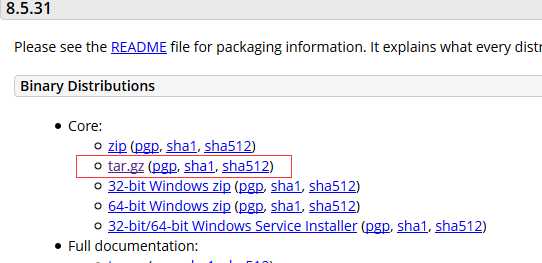
1.1、新建文件目录 shell:mkdir /usr/tomcat8
1.2、xftp上传压缩文件apache-tomcat-8.5.31.tar.gz,xftp5安装教程及下载文件见JDK配置教程。
1.3、解压安装 shell:tar -zxvf apache-tomcat-8.5.31.tar.gz
1.4、删除原始压缩文件 shell:rm -rf apache-tomcat-8.5.31.tar.gz
1.5、检查相关文件目录,shell:apache-tomcat-8.5.31 如图:

1.6、启动Tomcat,检查是否安装成功。shell:/usr/tomcat8/apache-tomcat-8.5.31/bin/startup.sh 如图:
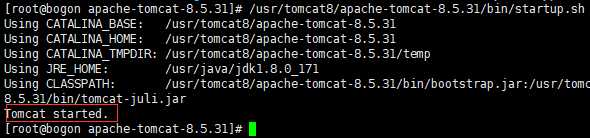
1.8、主机浏览器输入centos7主机IP地址:8080 检查是否访问成功。例如:192.168.3.101:8080 如图:
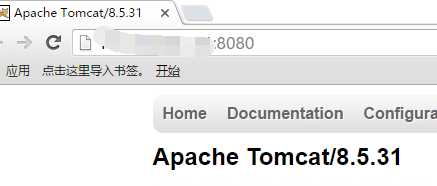
若浏览器提示访问8080端口失败,则需要在linux防火墙中开发8080端口 或关闭系统防火墙。
停止Tomcat服务 shell: /usr/tomcat8/apache-tomcat-8.5.31/bin/shutdown.sh
1.9、linux防火墙中开放8080端口 shell:vim /etc/sysconfig/iptables 如图:
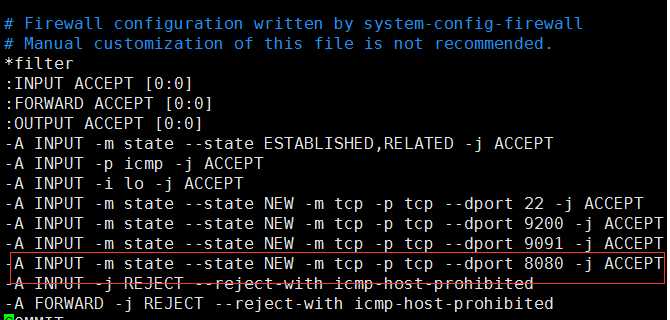
linux防火墙iptables 详解:http://man.linuxde.net/iptables 园又见解地址:https://www.cnblogs.com/alimac/p/5848372.html
重启防火墙 shell:systemctl restart iptables.service 或 service iptable restart
启动Tomcat,并通过浏览器访问8080端口。
标签:安装 www 安装配置 证明 round 提示 检测 tomcat inf
原文地址:https://www.cnblogs.com/lenovo_tiger_love/p/9220984.html